
Profil Xbox Live je vaše volací karta. S nejnovější aktualizace softwaru, můžete přidat obrázek sami na tuto volací kartu. Xbox Live a Xbox One konečně mají vlastní Gamerpics.
Xbox Live je služba, která spojuje všechny konzoly Xbox One dohromady. Ostatní hráči vidí váš Gamerpic při přihlášení k účtu Xbox Live. Gamerpics se zobrazují v pravém horním rohu obrazovky, ve vašich zprávách, v rozpisu úspěchů a v každé žádosti o přátelství, kterou odešlete. Snímek z vašeho Xbox Live Avatar nebo jednu z herních her od společnosti Microsoft můžete používat již několik let.
Je dobré, že tento obraz může být nyní tím, co chcete. Zde je popsáno, jak přidat vlastní službu Gamerpic do služby Xbox Live.
Jste omezeni způsoby, jak můžete přidat vlastní Gamerpics. Aplikace Xbox Beta v systému Windows 10 je přijímá. Tato možnost však není v aplikacích Xbox pro iPhone a Android. Nakonec, Custom Gamerpics přijde do konzolí Xbox One, říká Microsoft.

Přečtěte si: Je Xbox Live Gold za nákup?
Ujistěte se, že vlastní Gamerpic přidáte do účtu Xbox Live online. Pokud tomu tak není, tým služby Xbox Enforcement Team bude vyžadovat, abyste jej změnili, když je někdo nahlásí jako nevhodný. Kdybyste opakovaně odesílali nevhodné fotografie, mohli byste být od té doby používáni jako Gamerpic.
Nebojte se o zakázání přidávání vlastního Gamerpic, jako to udělali někteří uživatelé Xbox 360. Přidávání vlastních herních her do služby Xbox Live společností Microsoft znamená, že pro nahrávání obrázku nepotřebujete programy pro úpravu fotografií ani profily.
Začněme.
Stáhněte si bezplatnou aplikaci Xbox Beta ze služby Windows Store. Protože ji může používat kdokoli, nepotřebujete členství v programu Xbox Insider pro práci aplikace. Volní i placení členové Xbox Live mohou přidat vlastní pic.
Klepněte nebo klepněte na Nainstalujte.
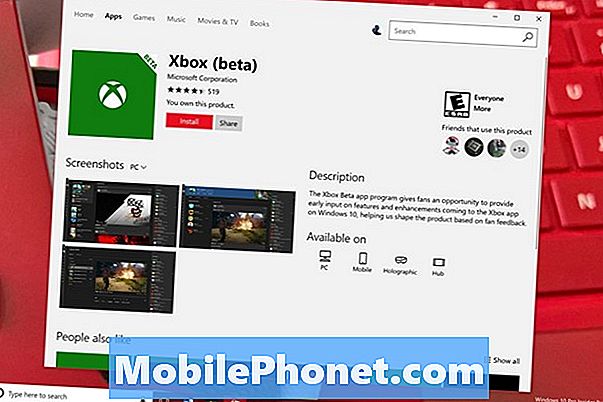
Po dokončení instalace klepněte na tlačítko nebo klepněte na něj Zahájení v oznámení na straně obrazovky. Pokud zprávu zmeškáte, můžete aplikaci otevřít z oblasti Start. Je uvedena se všemi ostatními aplikacemi a programy na vašem počítači, které začínají na X.
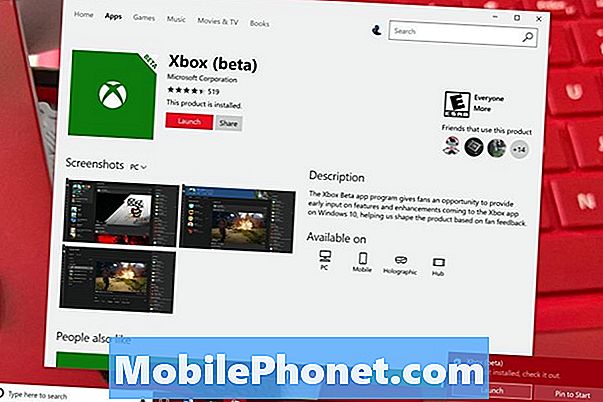
Klepněte nebo klepněte na tlačítko tlačítko menu v levém horním rohu aplikace Xbox.
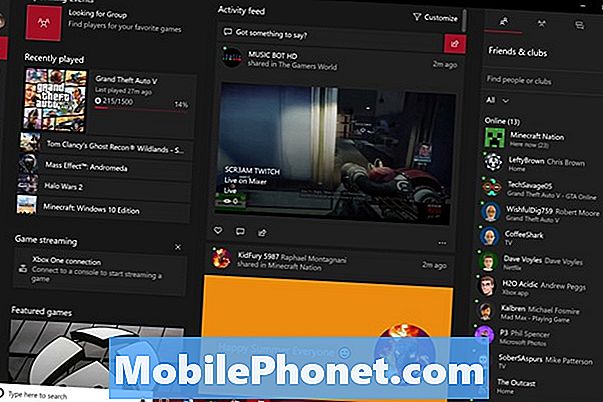
Klikněte na ikonu Gamertag a Gamerpic v horní části nabídky.
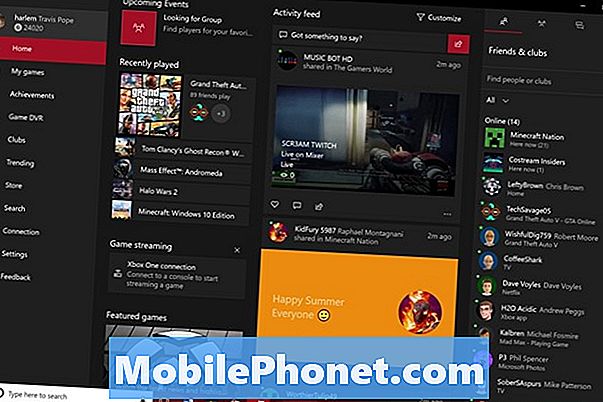
Klepněte nebo klepněte na tlačítko Přizpůsobte tlačítko.
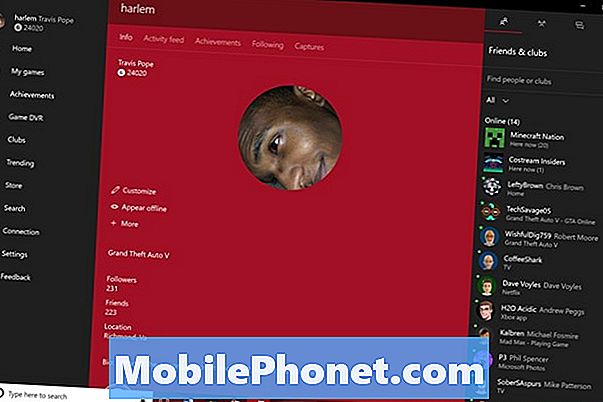
Klepněte nebo klepněte na tlačítko Upravit tlačítko vedle Gamerpic v horní části obrazovky.
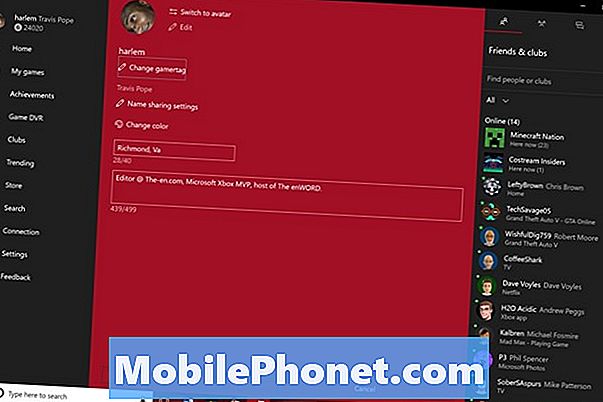
Vybrat Vyberte vlastní obrázek.
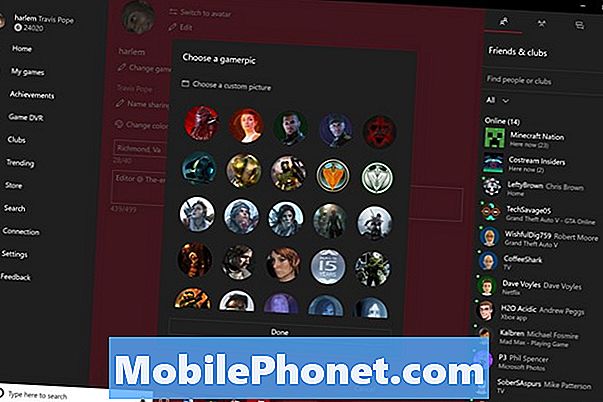
V oblasti souborů vyberte obrázek, který chcete použít jako svůj vlastní Gamerpic.
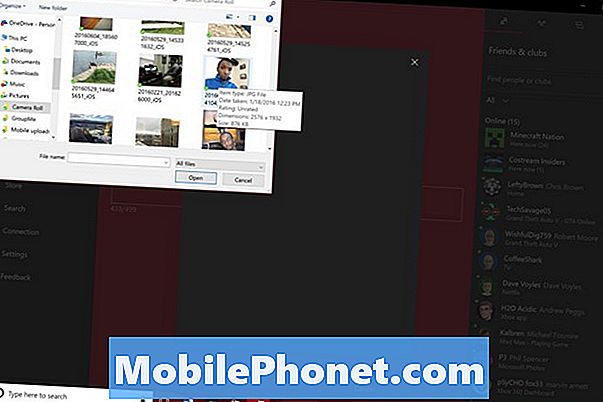
Nyní můžete pomocí nástroje na obrazovce přizpůsobit svůj obrázek. Gamerpics jsou vždy kruhové, takže aplikace ořízne cokoliv podél okrajů. Posuvník v dolní části okna umožňuje přiblížení a oddálení, aby bylo možné zachytit pouze věci, které chcete. Přetáhněte obrázek myší, abyste se ujistili, co chcete zachytit, ve středu vašeho Gamerpic. Klepněte nebo klepněte na další když jste dokončili úpravu fotografie.

Klepněte nebo klepněte na tlačítko nahrát Pokud jste v pořádku, jak vypadá váš Gamerpic.
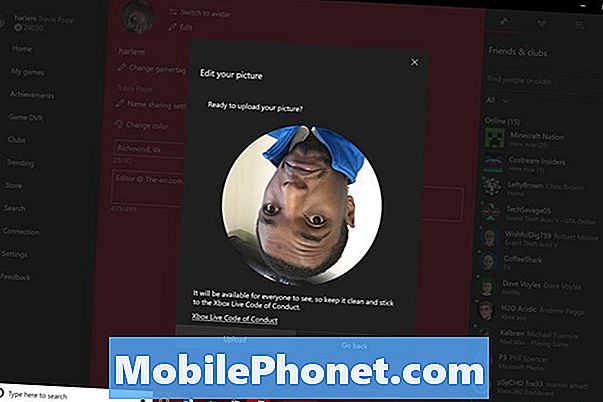
Nyní klikněte Zavřít.
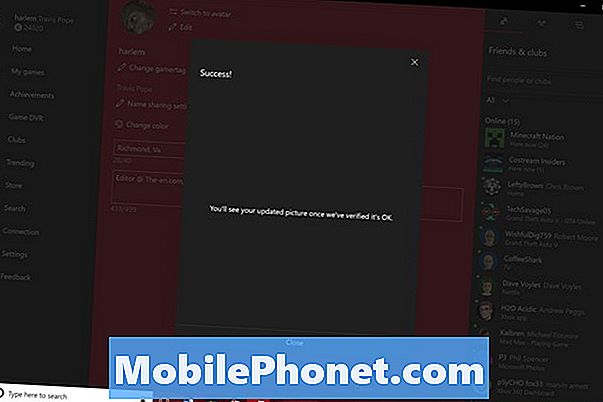
Přečtěte si: Jak být neviditelný na Xbox Live na Xbox One
Microsoft říká, že ověřuje, zda jsou vlastní Gamerpics v dobrém vkusu předtím, než se objeví na vašem profilu. Někdy je změna okamžitá, ale nemusí tomu tak být vždy.
Uživatelé Xbox Live nemusí držet vlastní Gamerpic. Přechod mezi vlastní Gamerpic, Avatarem a přednastavenou Gamerpics od společnosti Microsoft je možný z oblastí profilu na Xbox One, Xbox.com nebo jakékoli aplikaci Xbox. Pokud přidáte nový, který již nechcete používat, budete muset nahrát starou vlastní službu Gamerpic.


